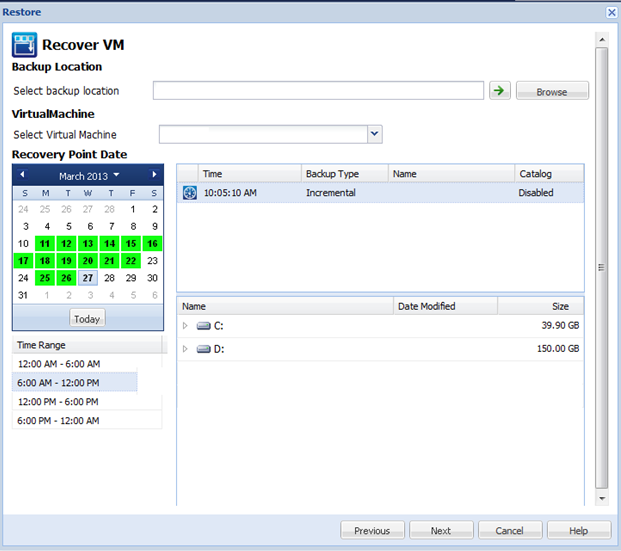Ripristino e recupero di computer virtuali › Metodi di ripristino › Recupero di un intero computer virtuale
Recupero di un intero computer virtuale
È possibile eseguire il recupero di un intero computer virtuale da una sessione di CA ARCserve Central Host-Based VM Backup.
Questo metodo di backup è simile al ripristino bare metal e consente di eseguire il recupero del sistema operativo guest Windows, delle applicazioni e dei dati.
Procedere come descritto di seguito:
- Accedere all'applicazione e fare clic su Nodo sulla barra di navigazione.
Dalla schermata Nodo, espandere il gruppo contenente il nodo da ripristinare.
Fare clic sulla casella di controllo accanto al nodo da ripristinare e selezionare Ripristina dalla barra degli strumenti. L'applicazione effettua l'accesso dell'utente a CA ARCserve D2D.
- Dalla finestra di dialogo Ripristino, fare clic su Recupera computer virtuale.
- Verrà visualizzata la finestra di dialogo di ripristino. I campi Posizione di backup e Computer virtuale vengono compilati con in dati del computer virtuale selezionati dalla schermata Nodo. Se lo si desidera, è possibile modificare i valori.
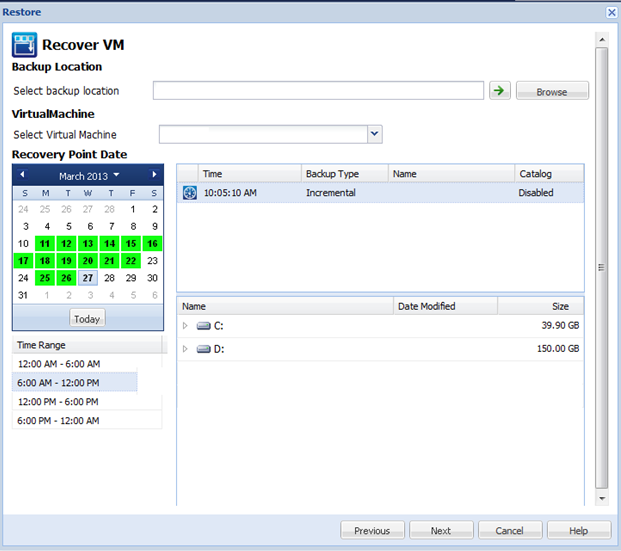
Specificare l'origine di archiviazione delle sessioni di backup del computer virtuale. Se richiesto, immettere le credenziali utente.
Il menu a discesa del campo Posizione di backup elenca i computer virtuali della posizione.
- Nel calendario, fare clic sulla data corrispondente all'immagine del computer virtuale che si desidera recuperare. Dall'elenco Intervallo di tempo, fare clic sull'immagine di backup da recuperare. Il contenuto corrispondente alla selezione viene visualizzato come riferimento. Non è possibile selezionare volumi, cartelle, o file individuali. Verrà eseguito il ripristino dell'intero computer virtuale.
- Fare clic su Avanti. Nella finestra di dialogo Opzioni di ripristino, specificare la destinazione di ripristino.
- Ripristina in posizione originale
-
Esegue il ripristino sul computer virtuale nel percorso in cui è stata acquisita l'immagine di backup. Questa opzione è selezionata per impostazione predefinita.
Per ulteriori informazioni, consultare la sezione Ripristino del computer virtuale in posizione originale.
- Ripristino in una posizione alternativa
-
Esegue il ripristino sul computer virtuale in un percorso diverso da quello in cui è stata acquisita l'immagine di backup.
Per ulteriori informazioni, consultare la sezione Ripristino del computer virtuale in una posizione alternativa.
- Specificare le opzioni di risoluzione del conflitto e di post-recupero. Per impostazione predefinita, tali opzioni sono deselezionate.
- Sovrascrivi il computer virtuale esistente - Sostituisce qualsiasi immagine di computer virtuale esistente sul server vCenter/ESX.
- Attiva computer virtuale - Avvia il computer virtuale al completamento del processo di ripristino.
- Fare clic su Avanti. Se richiesto, immettere le credenziali del server Vcenter/ESX per l'origine di backup, e fare clic su OK.
- Nella schermata Riepilogo di ripristino, verificare che tutte le opzioni siano corrette. In caso contrario, fare clic su Indietro. Se le impostazioni sono corrette, fare clic su Fine per avviare il processo di recupero.
Copyright © 2013 CA.
Tutti i diritti riservati.
 
|
|